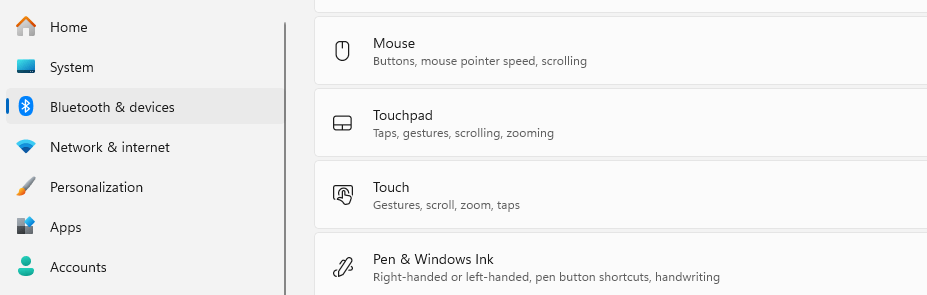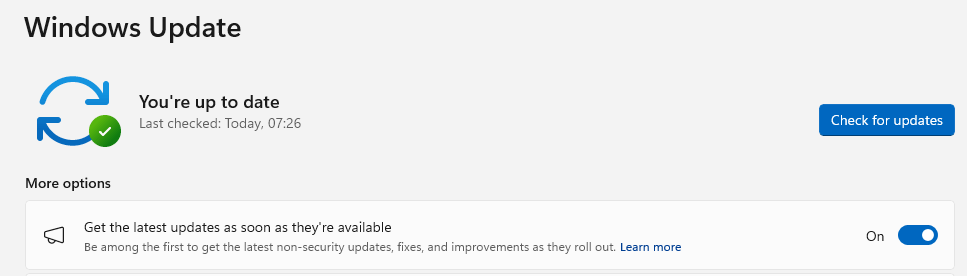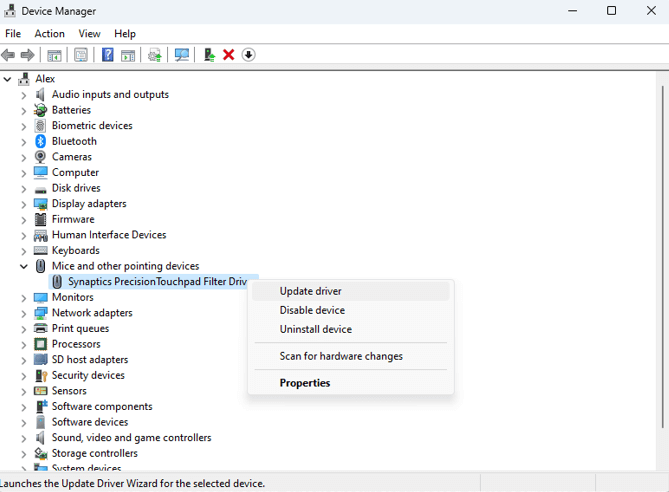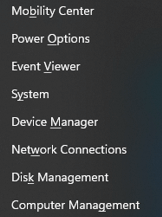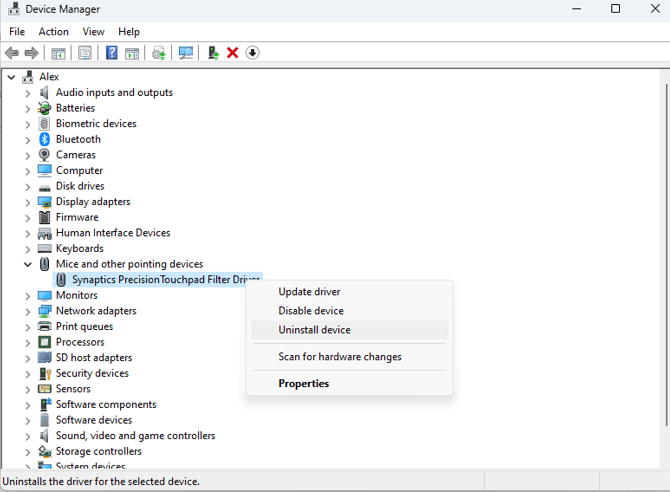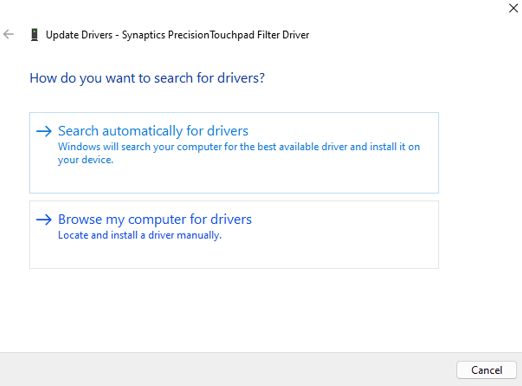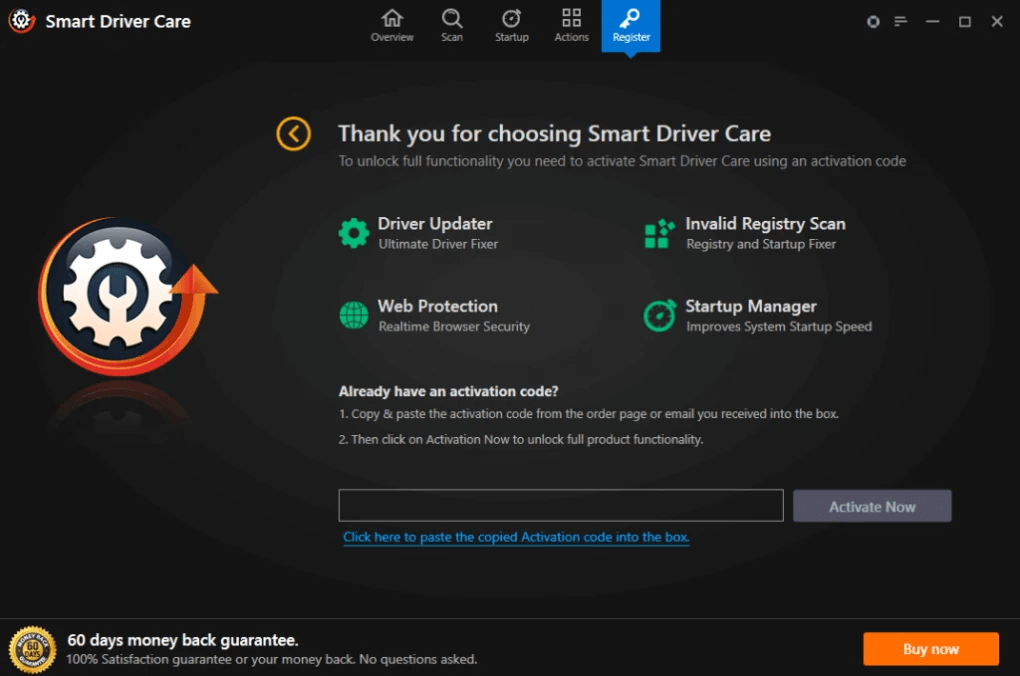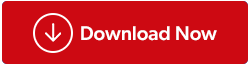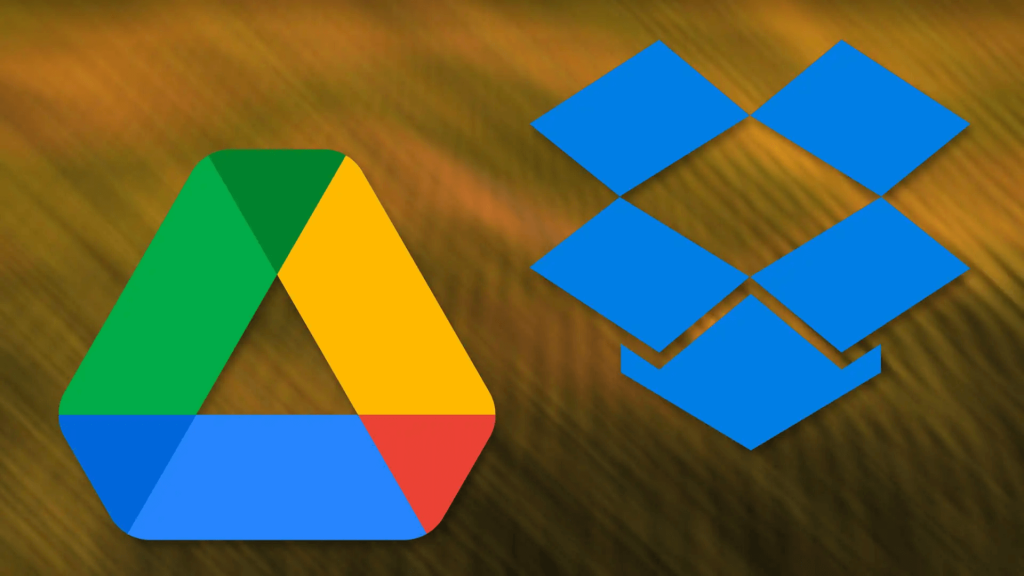Að lenda í vandræðum með ASUS snertiborðið þitt á Windows getur verið pirrandi, en ekki óttast – að leysa vandamálið „ASUS snertiborðið virkar ekki“ er innan seilingar. Í þessari handbók munum við leiða þig í gegnum röð kerfisbundinna lausna til að leysa og laga málið. Hvort sem snertiborðið þitt svarar ekki, er óreglulegt eða virðist ekki vera til, munu þessi skref hjálpa þér að ná aftur stjórn og endurheimta slétta virkni á ASUS snertiborðinu þínu á Windows.
Lestu einnig: Hvernig á að hlaða niður og setja upp ASUS móðurborðsrekla
Ástæður ASUS snertiborð virkar ekki á tölvunni þinni
Það gætu verið nokkrar ástæður fyrir því að ASUS snertiborðið gæti ekki svarað. Hér eru nokkur hugsanleg vandamál:
- Ef snertiborðið er óvirkt í kerfisstillingunum.
- Gamaldags rekla fyrir snertiborðið gæti valdið því að snertiborðið hætti að virka.
- Ef það er vandamál með snertiborðssnúruna gætirðu lent í hiksti.
- Það gætu verið vandamál sem tengjast úrelta stýrikerfinu.
- Sum forrit frá þriðja aðila gætu stangast á við virkni snertiborðsins.
Aðferðir sem mælt er með af sérfræðingum til að laga ASUS snertiborð virkar ekki
Ef ASUS snertiflöturinn þinn hætti að virka á Windows 11 eða Windows 10, þá eru nokkrar mögulegar lausnir sem þú getur prófað. Hér er skref-fyrir-skref leiðbeiningar:
Lagfæring 1: Athugaðu hvort snertiborðið sé virkt
Til að athuga snertiborðsstillingarnar í Windows þarf allt sem þú þarft að gera:
Skref 1: Ýttu á Windows takkann + I til að opna stillingarnar.
Skref 2: Veldu "Bluetooth and Devices" á vinstri glugganum og síðan "Touchpad" á hægri spjaldið.
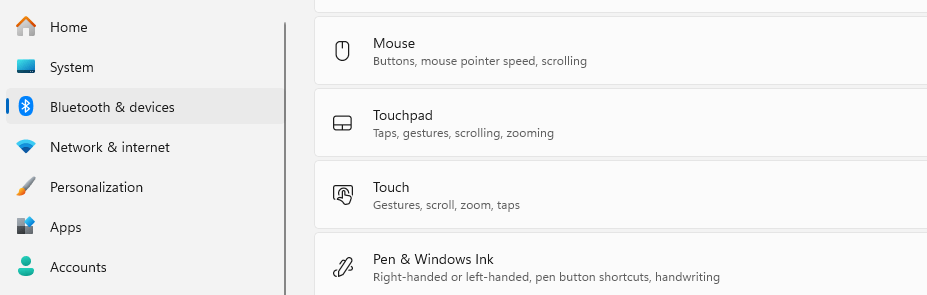
Skref 3: Gakktu úr skugga um að rofi undir „Snertiborð“ sé stilltur á „Kveikt“.

Mundu að nákvæm aðferð gæti verið mismunandi eftir tiltekinni ASUS gerð og stýrikerfi þínu. Ef þessi skref virka ekki er hugsanlegt að um vélbúnaðarvandamál sé að ræða eða að uppfæra þurfi reklana þína.
Lestu einnig: Hvernig á að hlaða niður ASUS Bluetooth bílstjóri með því að uppfæra bílstjórahugbúnað?
Lagfæring 2: Leitaðu að Windows uppfærslum
Gakktu úr skugga um að Windows stýrikerfið þitt sé uppfært. Stundum eru ökumannsvandamál leyst með Windows uppfærslum og uppfærsla á Windows mun laga ASUS snertiborðið sem hætti að virka.
Skref 1: Opnaðu Stillingar (Windows takki + I).
Skref 2: Veldu Windows Update frá vinstri glugganum.
Skref 3: Smelltu á „Athuga að uppfærslum“ og settu upp allar tiltækar uppfærslur.
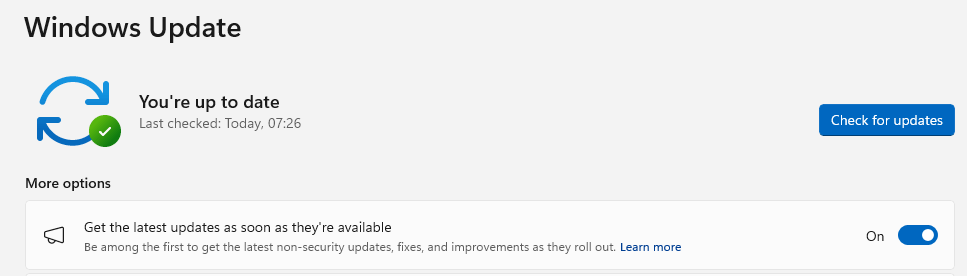
Lestu einnig: Hvernig á að laga flöktandi skjá ASUS fartölvu?
Lagfæring 3: Fjarlægðu rekla
Eins og getið er hér að ofan gæti gamall eða rangur bílstjóri valdið því að snertiborðið hætti að virka með öllu. Fylgdu leiðbeiningunum hér að neðan til að fjarlægja vandamála reklana.
Skref 1: Ýttu á Win + X fyrir Windows power valmyndina og veldu Device Manager.
Skref 2: Finndu og stækkaðu flokkinn „Mýs og önnur benditæki“.
Skref 3: Hægrismelltu á snertiborðsfærsluna og veldu „Fjarlægja tæki“.
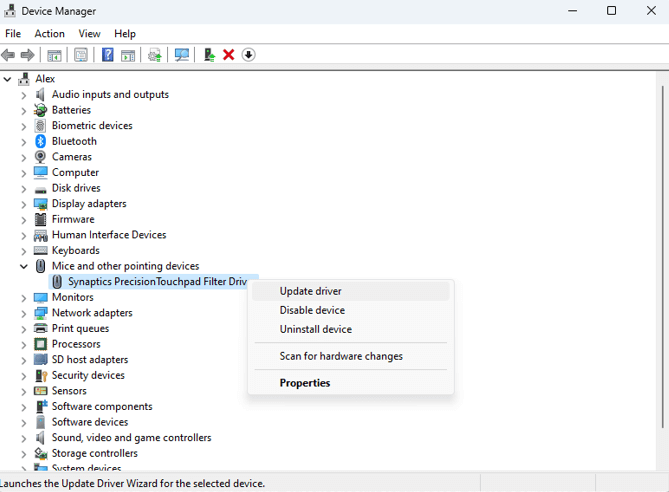
Skref 4: Eftir að hafa fjarlægt skaltu endurræsa tölvuna þína. Windows mun sjálfkrafa setja upp snertiborðsreklana aftur og laga vandamálið þegar ASUS snertiborðið hætti að virka á tölvunni þinni.
Lestu einnig: Hvernig á að hlaða niður ASUS Bluetooth bílstjóri með því að uppfæra bílstjórahugbúnað?
Lagfæring 4: Uppfærðu rekla fyrir snertiborð
Ef það gat ekki hjálpað að fjarlægja ökumanninn geturðu íhugað að uppfæra ökumanninn þinn í nýjustu og samhæfustu útgáfuna. Til að uppfæra snertiborðsreklann skaltu nota Device Manager tólið:
Skref 1: Hægrismelltu á Start valmyndina og veldu „Device Manager“.
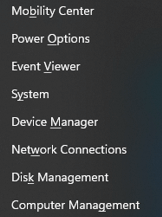
Skref 2: Finndu og stækkaðu flokkinn „Mýs og önnur benditæki“.
Skref 3: Hægrismelltu á snertiborðsfærsluna og veldu „Uppfæra bílstjóri“.
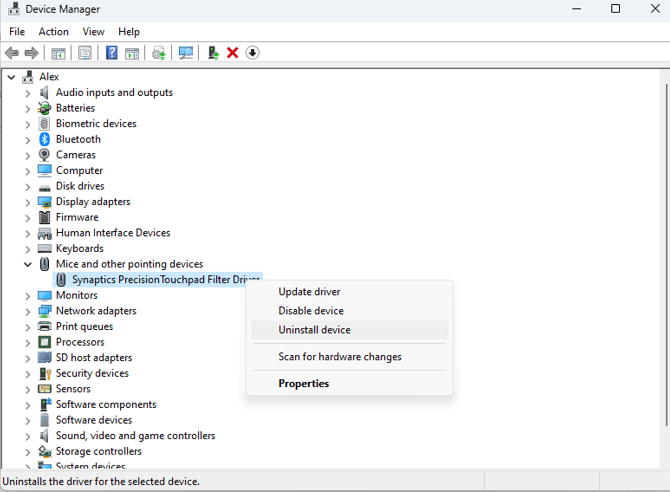
Skref 4: Veldu „Leita sjálfkrafa að uppfærðum rekilshugbúnaði“ og fylgdu leiðbeiningunum á skjánum.
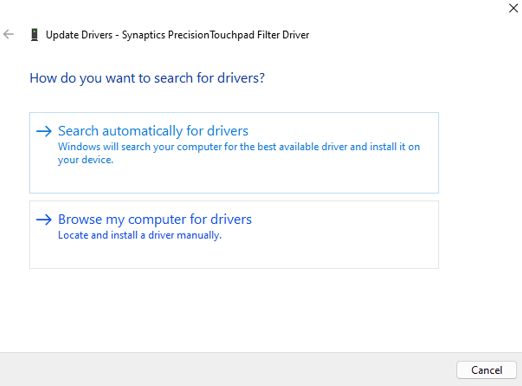
Athugið: Tækjastjórinn takmarkast við að leita að uppfærðum rekla eingöngu á Microsoft netþjónum. Ef þú vilt fá nýjustu útgáfuna af reklum sem þróað er af vélbúnaðarframleiðandanum þarftu að nota þriðja aðila uppfærsluforrit fyrir ökumenn eins og Smart Driver Care.
Bónusábending: Notaðu Smart Driver Care til að uppfæra ökumenn
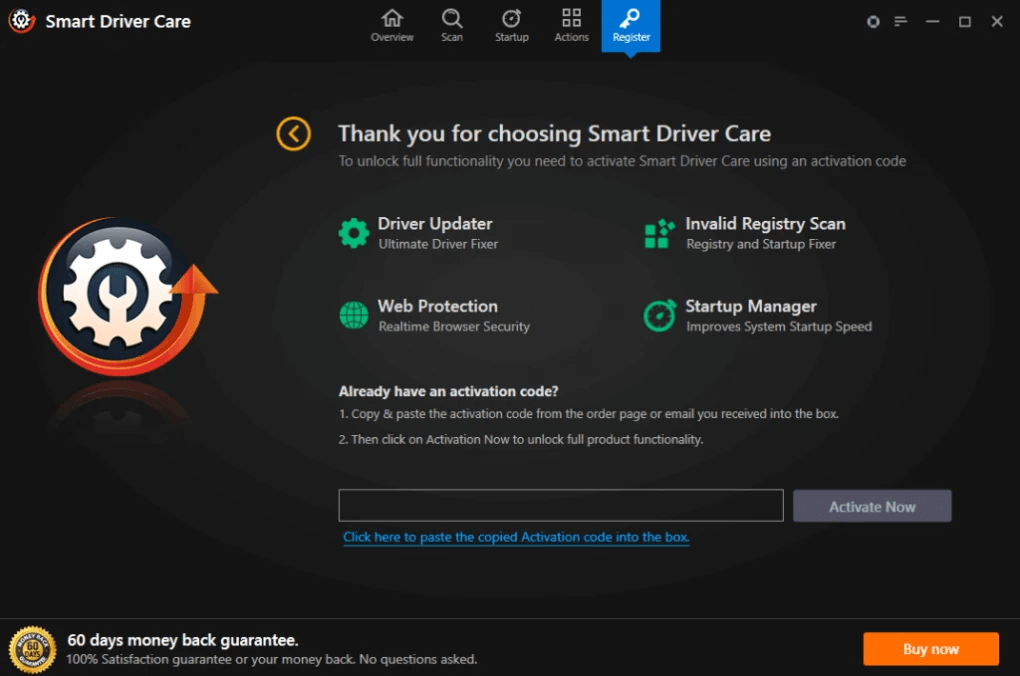
Smart Driver Care hjálpar til við að afhjúpa gamaldags, týnda og ósamhæfa ökumenn áreynslulaust, sem gerir þér kleift að uppfæra þá með einum smelli. Notendur geta aukið afköst tölvunnar samstundis, tryggt óaðfinnanlega og fínstillta tölvuupplifun og verið á undan með nýjustu reklauppfærslunum fyrir óslitna framleiðni.
Áður en ökumannsuppfærslur hefjast, geymir Smart Driver Care alla núverandi ökumenn vandlega í geymslu. Þetta nákvæma öryggisafrit tryggir að ef einhver vandamál koma upp eftir uppfærsluna hefurðu fullvissu og getu til að endurheimta ökumenn þína á áreynslulausan hátt í fyrra ástand og tryggja stöðugleika og afköst kerfisins.
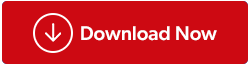
Lestu einnig: Smart Driver Care VS Driver Easy: Hvert er besta tólið til að uppfæra bílstjóra
Lagfæring 5: Notaðu ytri mús
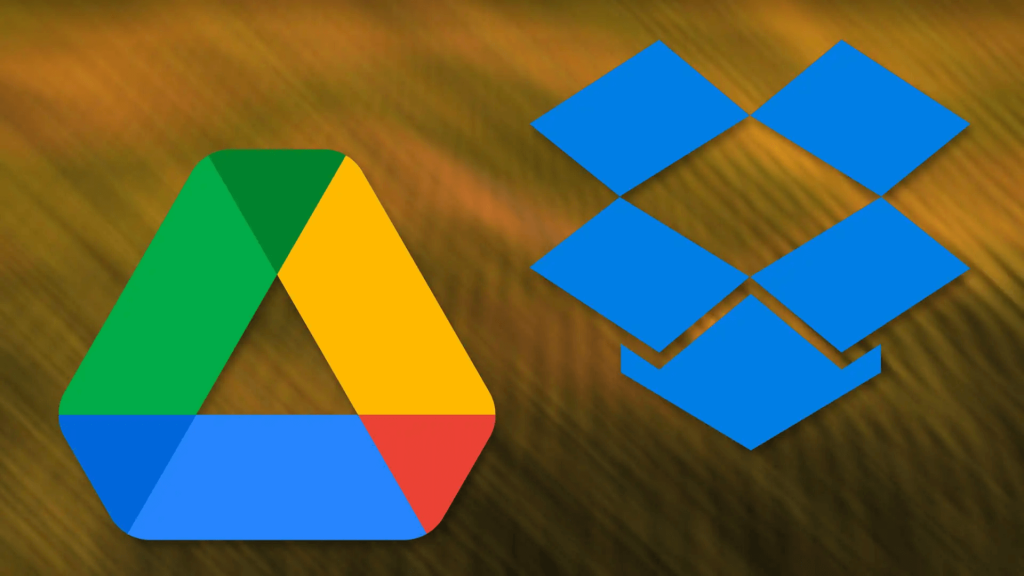
Ef þú ert með ytri mús skaltu tengja hana við fartölvuna þína til að sjá hvort hún virkar. Stundum eru vandamál með snertiborð tengd vélbúnaðarvandamálum. Þetta er ekki lausn á því vandamáli að Asus stýrisflaturinn virkar ekki heldur valkostur.
Varstu fær um að endurlífga ASUS snertiborðið þitt á Windows?
Ef engin af ofangreindum lausnum virkar til að laga vandamálið sem virkar ekki á ASUS stýripallinum, þá er mælt með því að hafa samband við ASUS stuðning til að fá frekari aðstoð. Það gæti verið undirliggjandi vélbúnaðarvandamál sem þarfnast faglegrar athygli.
Mundu að taka öryggisafrit af mikilvægum gögnum áður en þú gerir verulegar breytingar á kerfinu þínu.
Þú getur líka fundið okkur á Facebook, Twitter, YouTube, Instagram, Flipboard og Pinterest.